在计算机使用过程中,安装操作系统是一个必不可少的步骤。而Windows10作为目前最新的操作系统,其功能和性能都得到了大幅提升。本文将详细介绍使用U盘安装Windows10系统的教程,让您轻松体验到最新的操作系统带来的便捷和高效。

准备工作-获取所需软件和工具
1.准备一台空闲的电脑或笔记本,确保其硬件能够满足Windows10的最低系统要求。
2.下载Windows10系统的ISO镜像文件,并确保文件完整且无损坏。

3.获取一个容量足够大的U盘,推荐至少16GB以上。
格式化U盘和准备启动文件
4.将U盘插入电脑,并确保其中没有重要文件,因为格式化会清空U盘内所有数据。
5.打开“我的电脑”,右键点击U盘图标,并选择“格式化”选项。
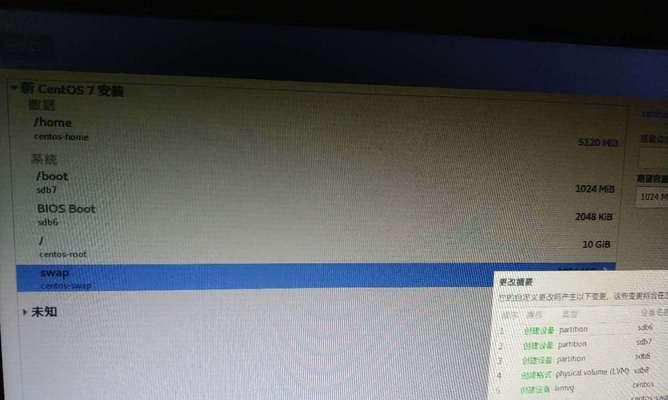
6.在格式化选项中,选择文件系统为“FAT32”,勾选“快速格式化”选项,然后点击“开始”按钮。
创建可启动U盘
7.下载并安装Rufus软件,这是一款免费的U盘启动盘制作工具。
8.打开Rufus软件,选择正确的U盘,确保设备名称与U盘相符。
9.在“引导选择”选项中,点击“选择”按钮,并选择之前下载的Windows10系统ISO镜像文件。
10.在“分区方案”选项中,选择“MBR”作为分区方案。
11.在“文件系统”选项中,选择“FAT32”作为文件系统。
12.在“创建类型”选项中,选择“ISO映像”。
13.点击“开始”按钮,等待软件将ISO镜像文件写入U盘,并创建可启动U盘。
安装Windows10系统
14.将准备好的可启动U盘插入需要安装系统的电脑或笔记本,并重新启动计算机。
15.进入计算机的BIOS设置界面,将启动顺序调整为从U盘启动。
16.保存设置并重新启动计算机,系统将从U盘启动,并进入Windows10安装界面。
17.按照安装界面的提示,选择所需语言和键盘布局,并点击“下一步”按钮。
18.在安装界面中,选择“自定义安装”,并选择要安装的磁盘和分区。
19.点击“下一步”按钮,系统将开始自动安装Windows10系统。
20.安装完成后,按照提示进行一些基本设置,如创建账户和密码等。
21.等待系统启动并进入桌面界面,您将成功安装了Windows10系统。
通过以上的步骤,使用U盘安装Windows10系统变得非常简单。只需准备好所需软件和工具,格式化U盘并创建可启动U盘,然后按照提示进行系统安装,就可以轻松获得最新的Windows10操作系统带来的强大功能和优化性能。希望本文对您有所帮助!

大姨子是与自己关系亲近且重要的家庭成员,在与大姨子相处时,我们希望能...

在这个科技创新不断加速的时代,折叠屏手机以其独特的形态和便携性吸引了...

在智能穿戴设备日益普及的今天,OPPOWatch以其时尚的设计和强...

当华为手机无法识别NFC时,这可能给习惯使用NFC功能的用户带来不便...

当你手握联想小新平板Pro,期待着畅享各种精彩应用时,如果突然遇到安...